

احصل على 93٪ خصم على مدى الحياة
صفقة حصرية
لا تفوت هذه الصفقة ، فهي تأتي مع Password Manager مجانًا.
تواصل 93% مغلق يعمل FastestVPN والاستفادة PassHulk إدارة كلمة المرور مجانًا
احصل على هذه الصفقة الآن!By جوهان كيرتس لا توجد تعليقات 6 دقيقة
AOL Mail هي خدمة بريد إلكتروني شائعة يستخدمها ملايين الأشخاص حول العالم. ومع ذلك ، يواجه المستخدمون أحيانًا مشكلات أثناء الوصول إلى حسابات AOL Mail الخاصة بهم على أجهزة iPhone الخاصة بهم. إحدى المشكلات الشائعة التي يواجهها المستخدمون هي "AOL Mail لا يعمل على iPhone". يمكن أن تحدث هذه المشكلة لأسباب مختلفة ، مثل لم يتم توفير كلمة مرور لـ AOL، غير صحيح login بيانات الاعتماد وإصدار التطبيق القديم وما إلى ذلك. في هذه المقالة ، سنناقش 5 طرق لإصلاح مشكلة بريد AOL التي لا تعمل على iPhone ، بما في ذلك خطوات استكشاف الأخطاء وإصلاحها التي يمكن أن تساعدك في العودة للوصول إلى حساب AOL Mail الخاص بك بسلاسة.
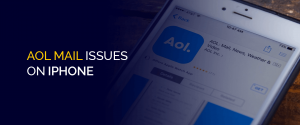
إذا كنت تواجه مشكلات في الوصول إلى AOL Mail على جهاز iPhone الخاص بك ، فقد تكون هناك أسباب مختلفة لذلك. فيما يلي بعض الأسباب الأكثر شيوعًا التي يجب البحث عنها:
غير صحيح Login بيانات الاعتماد: أحد الأسباب الأكثر شيوعًا لمشكلات AOL Mail على iPhone غير صحيح login أوراق اعتماد. إذا قمت بإدخال عنوان بريد إلكتروني أو كلمة مرور خاطئة ، فقد لا تتمكن من الوصول إلى حساب بريد AOL الخاص بك.
إذا كنت تواجه مشكلات في الوصول إلى AOL Mail على جهاز iPhone الخاص بك ، فقد تكون هناك أسباب مختلفة لذلك. فيما يلي بعض الأسباب الأكثر شيوعًا التي يجب البحث عنها. ومع ذلك ، فإن الخبر السار هو أن هناك طرقًا لاستكشاف هذه المشكلات وإصلاحها وإعادة تشغيل بريد AOL الخاص بك مرة أخرى. دعنا نلقي نظرة على بعض الخطوات التي يمكنك اتخاذها لإصلاح بريد AOL الذي لا يعمل على جهاز iPhone الخاص بك.
أول وأهم شيء يجب التحقق منه هو ما إذا كنت قد قدمت الصحيح login بيانات اعتماد حساب بريد AOL الخاص بك. تأكد من إدخال عنوان بريدك الإلكتروني وكلمة المرور بشكل صحيح ، لأن أي خطأ قد يؤدي إلى عدم عمل بريد AOL على جهاز iPhone الخاص بك. إذا لم تكن متأكدًا من حساب AOL الخاص بك login بيانات الاعتماد ، ثم يمكنك محاولة إعادة تعيين كلمة المرور الخاصة بك عن طريق النقر فوق الارتباط "نسيت كلمة المرور" في AOL login .
في بعض الأحيان ، يمكن حل المشكلة ببساطة عن طريق إعادة تشغيل جهاز iPhone الخاص بك. يمكن أن يساعد ذلك في إزالة أي مواطن الخلل أو الأخطاء المؤقتة التي قد تسبب المشكلة. لإعادة تشغيل جهاز iPhone ، اضغط مع الاستمرار على زر الطاقة حتى يظهر خيار "الانزلاق لإيقاف التشغيل". اسحب شريط التمرير إلى اليمين لإيقاف تشغيل جهاز iPhone الخاص بك ، ثم قم بتشغيله مرة أخرى بالضغط على زر الطاقة.
سبب آخر لعدم عمل AOL Mail على جهاز iPhone الخاص بك قد يكون إصدارًا قديمًا من تطبيق AOL Mail. تأكد من تثبيت أحدث إصدار من التطبيق على جهاز iPhone الخاص بك. للتحقق من تحديثات التطبيق ، انتقل إلى متجر التطبيقات ، وانقر فوق علامة التبويب "تحديثات". في حالة توفر تحديث ، انقر فوق الزر "تحديث" بجوار تطبيق بريد AOL.
سبب شائع آخر لعدم عمل بريد AOL على جهاز iPhone الخاص بك قد يكون ضعف الاتصال بالإنترنت أو عدم استقراره. إذا كان اتصالك بالإنترنت ضعيفًا ، فقد لا يتم تحميل بريد AOL أو قد يستغرق وقتًا طويلاً للتحميل. لذلك ، من الضروري التحقق من اتصالك بالإنترنت قبل استكشاف الأخطاء وإصلاحها مرة أخرى.
للقيام بذلك ، يمكنك محاولة الاتصال بشبكة Wi-Fi مختلفة أو التبديل إلى البيانات الخلوية لمعرفة ما إذا كان ذلك يحل المشكلة. يمكنك أيضًا التحقق مما إذا كانت التطبيقات أو مواقع الويب الأخرى تعمل بشكل جيد على جهاز iPhone الخاص بك. إذا لم يتم أيضًا تحميل التطبيقات أو مواقع الويب الأخرى ، فقد تكون المشكلة في اتصالك بالإنترنت. في هذه الحالة ، يمكنك محاولة إعادة تعيين إعدادات شبكة Wi-Fi أو البيانات الخلوية ، أو الاتصال بمزود خدمة الإنترنت للحصول على المساعدة.
بمجرد التأكد من أن اتصالك بالإنترنت مستقر ، حاول الوصول إلى AOL Mail مرة أخرى ومعرفة ما إذا كان قد تم حل المشكلة. إذا لم يكن كذلك ، فانتقل إلى خطوة استكشاف الأخطاء وإصلاحها التالية.
يمكن أن يتسبب برنامج iPhone القديم أيضًا في عدم عمل AOL Mail بشكل صحيح. تأكد من أن جهاز iPhone الخاص بك يعمل بأحدث إصدار من نظام التشغيل. للتحقق من وجود تحديثات ، انتقل إلى "الإعدادات" على جهاز iPhone الخاص بك ، ثم "عام" ، ثم "تحديث البرنامج". في حالة توفر تحديث ، قم بتنزيله وتثبيته على جهازك.
لا يساعد تحديث برنامج iPhone في إصلاح مشكلات AOL Mail فحسب ، بل يعزز أيضًا الأداء العام لجهازك. لذلك ، يوصى بتحديث برنامج iPhone الخاص بك.
قد تكون AOL Mail Not Work on iPhone تجربة محبطة ، لكنها مشكلة شائعة يمكن إصلاحها من خلال خطوات استكشاف الأخطاء وإصلاحها الصحيحة. في هذه المقالة ، ناقشنا 5 طرق لإصلاح AOL Mail لا يعمل على مشكلات iPhone ، بما في ذلك التحقق من ملف login بيانات الاعتماد ، وإعادة تشغيل جهاز iPhone الخاص بك ، وإعادة تثبيت تطبيق AOL Mail ، والتحقق من اتصالك بالإنترنت ، وتحديث برنامج iPhone الخاص بك. باتباع هذه الخطوات ، يجب أن تكون قادرًا على حل مشكلة AOL Mail والوصول إلى رسائل البريد الإلكتروني الخاصة بك على iPhone الخاص بك دون أي مشكلة.
إذا استمرت المشكلة بعد تجربة جميع خطوات استكشاف الأخطاء وإصلاحها ، يمكنك الاتصال بدعم عملاء AOL للحصول على مزيد من المساعدة.
© حقوق الطبع والنشر 2024 أسرع في بي ان - جميع الحقوق محفوظة.


لا تفوت هذه الصفقة ، فهي تأتي مع Password Manager مجانًا.
يستخدم موقع الويب هذا ملفات تعريف الارتباط حتى نتمكن من تزويدك بأفضل تجربة ممكنة للمستخدم. يتم تخزين معلومات ملفات تعريف الارتباط في متصفحك وتؤدي وظائف مثل التعرف عليك عند العودة إلى موقعنا ومساعدة فريقنا على فهم أقسام الموقع التي تجدها أكثر إمتاعًا وفائدة.
يجب تمكين ملفات تعريف الارتباط الضرورية للغاية في جميع الأوقات حتى نتمكن من حفظ تفضيلاتك لإعدادات ملفات تعريف الارتباط.
إذا قمت بتعطيل ملف تعريف الارتباط هذا ، فلن نتمكن من حفظ تفضيلاتك. وهذا يعني أنه في كل مرة تزور فيها هذا الموقع ، ستحتاج إلى تمكين ملفات تعريف الارتباط أو تعطيلها مرة أخرى.


